Publicitate
Uitarea sau pierderea parolei nu este niciodată o experiență plăcută - mai ales atunci când parola pentru contul de administrator de pe computerul dvs. Windows. Cu toate acestea, nu sari într-un resetare completă din fabrică 4 Moduri de a reseta computerul Windows 10Doriți să știți cum să resetați din fabrică un computer? Vă prezentăm cele mai bune metode pentru a reseta un computer Windows folosind Windows 10, 8 sau 7. Citeste mai mult prea repede, deoarece există mai multe metode de preluare a parolei dvs. cu un minim de efort și probleme.
Fie că doriți să accesați un sistem second-hand uitat, fie că pur și simplu vă încercați să vă amintiți ceea ce ați setat ca parolă Testează-ți puterea parolei cu același instrument pe care îl folosesc hackeriiParola dvs. este sigură? Instrumentele care evaluează puterea parolei au o precizie slabă, ceea ce înseamnă că singurul mod de a testa cu adevărat parolele este să încerci să le spargi. Să ne uităm cum. Citeste mai mult , acest ghid vă va oferi accesul de care aveți nevoie fără prea mult stres.
1. Recuperați parola online
De cand Windows 8.1, conturi de utilizator Modul în care Microsoft a revizuit conturile de utilizator în Windows 8Ce se întâmplă cu conturile de utilizator din Windows 8? Nu este complicat - Microsoft vrea ca toată lumea să utilizeze un cont online pentru a se conecta la sistemul lor de operare desktop. Sigur, oferă un echivalent offline, dar ... Citeste mai mult au fost pliate în ecosistemul Microsoft mai larg 5 sfaturi de securitate de luat în considerare la utilizarea unui cont MicrosoftNu puteți utiliza mare parte din noua interfață de utilizator Windows 8 fără un cont Microsoft. Contul la care te-ai conectat la computer este acum un cont online. Acest lucru ridică probleme de securitate. Citeste mai mult . Pentru a vă conecta la Windows, majoritatea utilizează acum un cont Microsoft. Deși unii utilizatori au criticat rapid această mișcare așa cum s-a întâmplat, este dificil să se certe împotriva acesteia, având un impact pozitiv asupra cât de ușor este preluați parola Cum să recuperezi un cont Microsoft piratat și să prevenii viitoarele blocajeConturile Microsoft sunt utilizate pentru stocarea fișierelor OneDrive, e-mailuri Outlook.com, conversații Skype și chiar conectare la Windows 8. Veți dori să recuperați acel cont Microsoft dacă este vreodată piratat. Iată cum. Citeste mai mult .

Viziteaza Instrument de recuperare a parolei Windows Live pe site-ul Microsoft și vei avea acces la sistemul tău în cel mai scurt timp. Aceasta este de departe cea mai simplă metodă de resetare a acredităților dvs., dar se bazează pe faptul că sistemul dvs. este actualizat și care are acces la o conexiune la Internet.
2. Utilizați un disc de instalare Windows
Această metodă necesită un pic de lucru din partea ta, dar cu o înțelegere, poate fi singura opțiune la dispoziția ta. Pentru a începe, pregătește-ți o copie a discului de instalare Windows și pregătește-te să te încurci cu unele introducerea liniei de comandă 5 Clienți Twitter Slimline și Linia de comandă pentru UbuntuDe ceva vreme, comunitatea Linux a strigat cu disperare un bun client Twitter. Am decis să cercetăm actualul peisaj al clientului Linux Twitter, căutând aplicații ușoare, utilizabile, cu câteva rezultate interesante. Citeste mai mult .
Porniți de pe discul de instalare și selectați Reparați calculatorul când opțiunea apare pe ecran, continuând procesul până când ajungeți la opțiunea de a utiliza o Prompt comandă. Cheie în copie c: \ windows \ system32 \ sethc.exe c: \ pentru a face o copie de siguranță a tastelor Sticky și apoi utilizați „copy c: \ windows \ system32 \ cmd.exe c: \ windows \ system32 \ sethc.exe” (fără ghilimele) pentru a-l suprascrie cu fișierul prompt de comandă. În acest moment, reporniți computerul.
După ce v-ați întors la ecranul cu parolă, apăsați butonul de schimbare de cinci ori la rând - de obicei, acest lucru ar deschide dialogul cu Cheile lipicioase, dar în schimb, va deschide o fereastră nouă de comandă. De acolo, introduceți pur și simplu numele de utilizator și parola dorită. Pentru instrucțiuni mai detaliate, consultați ghidul complet al acestei metode Cum să geek.
3. Creați un disc de resetare a parolei
Ca și în cazul multor aspecte ale calculului, cea mai bună soluție pentru o problemă este de multe ori luarea măsurilor pentru remedierea acesteia cu mult înainte de apariția problemei. Cu un pic de planificare anticipată, vă puteți asigura că nu ați fost niciodată surprinsă de o parolă pierdută.
În primul rând, veți avea nevoie de o unitate flash care poate fi utilizată doar ca instrument de recuperare a parolei. Conectați-l în computer și căutați „disc de resetare a parolei” - dacă utilizați o versiune de Windows fără funcții de căutare, va trebui să navigați la această opțiune în Panou de control prin intermediul Conturi de utilizator.
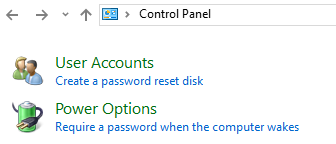
Sistemul dvs. vă va rula apoi printr-un scurt asistent, unde veți introduce parola curentă și veți autoriza unitatea să funcționeze ca o „cheie” în cazul în care uitați această parolă. Desigur, dacă tu Schimbați-vă parola Cum să schimbați parola pe orice desktop sau dispozitiv mobilParola dvs. este singurul lucru care stă între un străin și datele dvs. cele mai private. Când a fost ultima dată când ați actualizat parola dispozitivului? Vă arătăm cum să o schimbați chiar acum. Citeste mai mult atunci unitatea nu va mai funcționa și va trebui să repetați procesul.
Ar trebui să nu spunem că discul de resetare a parolei ar trebui să fie îngrijit cu atenție. Evident, nu vă este de folos dacă se pierde, dar dacă se încadrează în mâinile greșite, poate fi o problemă serioasă de securitate.
4. Folosiți ntpasswd
În general, majoritatea utilizatorilor evită să folosească software-ul terților pentru a ajuta la apariția unor probleme de operare sau când sunt implicate parole. Cu toate acestea, dacă utilizați o versiune foarte veche de Windows sau lucrați cu un sistem care nu are conexiune la Internet, este posibil să nu aveți altă opțiune.
Din momentul scrierii, ntpasswd are o reputație bună pentru soluționarea problemelor de parolă ale administratorului, fără efecte secundare nedorite. Este un instrument simplu, care își face treaba cu minimum de tampenie.
Pentru a începe, descărcați instrumentul aici și copiați-l pe o unitate flash, CD sau dischetă, în funcție de ce fel de spațiu de stocare va accepta sistemul dumneavoastră. Dacă utilizați un CD, va trebui să ardeți ISO-ul pe disc utilizând unul dintre multe aplicații disponibile gratuit pe web CDBurnerXP - Un instrument de ardere excelent pentru CD-uri DVD, Blu-rayuri și ISO-uri [Windows]Discurile optice nu sunt pentru totdeauna, dar deși își pierd importanța, DVD-urile și discurile Blu-Ray sunt încă un mediu excelent pentru backup-uri pe termen lung, având în vedere că le depozitați corect și nu le folosiți ca atare ta... Citeste mai mult . Porniți computerul în cauză, pornind de la orice metodă pe care ați alege să o utilizați.
Încărcați driverele dacă computerul nu face acest lucru automat, apoi selectați discul pe care este instalat Windows. Vi se poate solicita apoi să navigați la instalația propriu-zisă de pe unitatea respectivă. Selectați Editare parolă și veți putea alege o nouă parolă - încercați să vă amintiți-o de data asta?
Aveți o altă soluție ușoară pentru soluționarea parolei administratorului? Distribuie-l cu alți utilizatori în secțiunea de comentarii de mai jos.
Scriitor englez cu sediul în prezent în SUA. Găsește-mă pe Twitter prin @radjonze.

